Dacă Microsoft nu trimite un cod de verificare sau text SMS atunci când vă conectați sau vă creați un cont, atunci această postare vă va putea ajuta. Deoarece este o problemă de îngrijorare, ar trebui rezolvată imediat. Din fericire, această postare conține metode simple de a o remedia.

De ce nu primesc textele codului de verificare Microsoft?
Este posibil să nu primiți un cod de verificare pentru contul dvs. Microsoft din mai multe motive. Unul dintre cele mai frecvente motive este că furnizorul dvs. de rețea blochează mesajele de la un expeditor necunoscut. Instalarea aplicației Microsoft Authenticator pe dispozitivul mobil vă poate ajuta.
Remediați Microsoft care nu trimite text SMS cu codul de verificare
Dacă Microsoft nu trimite coduri de verificare pe dispozitivul dvs., urmați aceste sugestii pentru a rezolva problema:
- Verifică-ți numărul de telefon
- Verificați planul operatorului
- Încercați să trimiteți OTP la numărul dvs. de mobil alternativ
- Dezactivați proxy/VPN
- Dezactivați autentificarea cu doi factori
- Contactați asistența Microsoft
Acum să le vedem în detaliu.
1] Verificați numărul dvs. de telefon
Înainte de a începe cu diferite metode de depanare, asigurați-vă că numărul de telefon introdus în timpul creării contului Microsoft este corect. Cu toate acestea, dacă ați schimbat numărul de telefon, trebuie să îl actualizați în setările contului.
2] Verificați planul operatorului
Ar trebui să aveți un plan de operator activ pentru a primi mesaje pe smartphone. Dacă aveți un plan de transport învechit, este posibil ca dispozitivul dvs. să nu primească mesaje. Dacă acesta este cazul, reîncărcați dispozitivul și vedeți dacă eroarea este remediată.
3] Încercați să trimiteți OTP la numărul dvs. de mobil alternativ
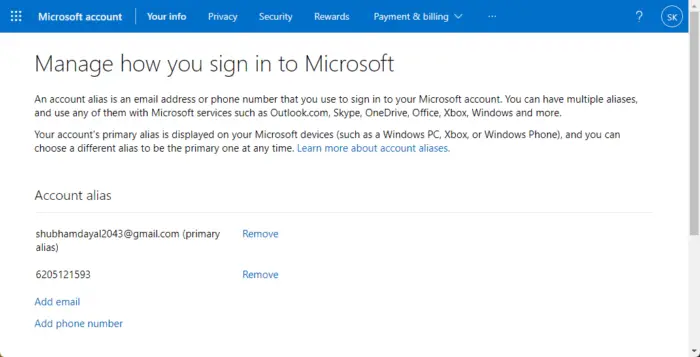
Dacă nu primiți text SMS cu codul de verificare de la Microsoft pe numărul dvs. de telefon mobil înregistrat, puteți adăuga un nou e-mail sau mobil ca alias. Iată cum:
- Conectați-vă la Microsoft .
- Click pe Adauga numarul de telefon .
- Introduceți numărul dvs. de telefon și faceți clic pe Următorul .
4] Dezactivează Proxy/VPN
Astfel de erori pot apărea dacă sunteți conectat la un server VPN/Proxy. VPN și Proxy vă ascund adresa IP prin redirecționarea traficului de internet printr-un server la distanță. Cu toate acestea, iată cum îl puteți dezactiva:
- apasă pe Tasta Windows + I a deschide Setări .
- Navigheaza catre Rețea și Internet > Proxy .
- Aici, dezactivează Detectează automat setările opțiune.
- Faceți clic pe Înființat opțiunea de lângă Utilizați un server proxy și dezactivați Utilizați un server proxy opțiune.
5] Utilizați Microsoft Authenticator
Microsoft Authenticator este o aplicație care permite conectarea la conturi folosind verificarea în doi pași. Folosind-o caracteristică fără parolă , nu veți mai primi un cod de verificare. În schimb, Microsoft va trimite o solicitare către aplicația Authenticator de pe smartphone-ul dvs., faceți clic pe Permite și vă veți putea conecta.
6] Contactați asistența Microsoft
Dacă niciuna dintre aceste metode nu vă ajută, încercați să contactați Asistență Microsoft . Este posibil să fie necesar să se rezolve ceva cu contul dvs. Unele metode suplimentare de depanare vă pot ajuta să vă verificați contul, dacă acesta este cazul.
Sper ca asta ajuta!














